Kako pisati od desne proti levi v Microsoft Office 2016, 2019/365?

Naučite se preklopiti s tipkovnic LTR na RTL v programu Microsoft Word in Outlook.
Če želite svoje portrete urediti v ustvarjalnem slogu, jih prilagodite v pop art slogu. Tukaj je opisano, kako s Photoshopom uredite portretne fotografije v slogu pop arta .

Pop art je tipičen umetniški slog 80-ih. Zdaj lahko ustvarite ali uredite svoje fotografije v tem slogu tako, da spet spremenite sence, abstraktne barve, krepke črte in drugo.
Kako spremeniti portretne fotografije v pop art s pomočjo Photoshopa
Uporabite lahko barvne ali črno-bele fotografije. Ker del tega postopka vključuje barvanje slike, vam ni treba skrbeti za trenutno barvo slike. Tipičen slog pop arta se osredotoča na posamezne portrete, v Photoshopu pa uporabite katero koli fotografijo, ki vam je všeč.

Za urejanje brez škode za kakovost slike bomo sliko pretvorili v pametni objekt. To pomeni, da je vse enostavno obrniti, ne da bi to vplivalo na kakovost izvirne slike.
Izberite plast slike na plošči Sloji , jo kliknite z desno miškino tipko in izberite Pretvori v pametni objekt .
Preden ustvarite pop art mojstrovino, preverite velikost fotografije. Ker bomo uporabili filter, to ne bo vplivalo na večjo sliko. Če želite obrezati sliko, to najprej storite z orodjem Crop (C) .

Če želite spremeniti velikost slike, pojdite na Slika > Velikost slike in nastavite Ločljivost na 72 . Če je slika v ležečem načinu, nastavite širino na 1200 . Če je slika navpična, nastavite višino na približno 870 do 1200 . Po spreminjanju velikosti izberite V redu . Pritisnite Ctrl + 0 (Windows) ali Cmd + 0 (Mac) , da se slika prilega platnu.
Predmet lahko izberete na veliko različnih načinov. V veliki meri je odvisno od motiva fotografije. Za navpične slike lahko uporabite orodje za izbiro predmeta .

V orodni vrstici izberite katero koli orodje za izbiro, kot je Čarobna palica (W) . Nato v zgornji vrstici z nastavitvami izberite Izberi zadevo . Če te možnosti ne vidite, pojdite na Izberi > Zadeva . Izbor prikazuje mravlje, ki korakajo okoli motiva, vendar bi bilo potrebno nekaj popravkov. Kliknite puščico poleg možnosti Izberi predmet , da izberete Adobe Cloud ali Naprava.
Če ima slika majhen barvni kontrast ali neurejene lase med subjektom in ozadjem, morate izboljšati izbiro.

Izberite orodje Lasso (L) . V zgornji vrstici z nastavitvami izberite Dodaj izboru ali Odštej izboru , nato riši čez območja, ki jih moraš dodati ali odstraniti, dokler nisi zadovoljen.

Na plošči Sloji po izbiri plasti predmeta kliknite Dodaj masko plasti na dnu plošče. To dejanje prekriva predmet, tako da lahko urejate, ne da bi poškodovali podrobnosti na fotografiji. Desni klik na plast slike in izberite Podvoji plast . Naredite to dvakrat, skupaj boste imeli 3 plasti.
Preimenujte plasti tako, da dvokliknete naslove, nato kliknite ikone oči na zgornji in spodnji kopiji, da jih skrijete, tako da lahko vidite samo srednji sloj.
Izberite plast na dnu, nato pa pridržite Ctrl (Windows) ali Cmd (Mac), medtem ko na plošči Sloji izberete Ustvari novo plast . Pod izbrano plastjo se bo odprla prozorna plast. Izberite prozorno plast.
V orodni vrstici dvokliknite in ospredje, da odprete orodje za izbiro barv. V polje s šestnajstiško kodo vnesite FFFFFF in kliknite V redu . Nato uporabite orodje za polnjenje plasti z belo barvo. Zdaj je videti kot predmet s preprostim belim ozadjem.
Če uporabljate popolnoma barvno fotografijo, je zdaj pravi čas, da jo pretvorite v črno-belo. Če ste uporabili črno-bele fotografije, preskočite 6. korak.

Izberite sličico slike na plošči Sloji, nato izberite Ustvari novo polnilo ali prilagoditveni sloj > Črno-belo .
Da bi zagotovili pravilno uporabo vseh učinkov, je treba več plasti združiti v en pametni objekt. Čeprav smo že naredili sliko s pametnim predmetom kot enim predmetom, imamo zdaj dodatno prilagoditveno plast, zato moramo to narediti znova.
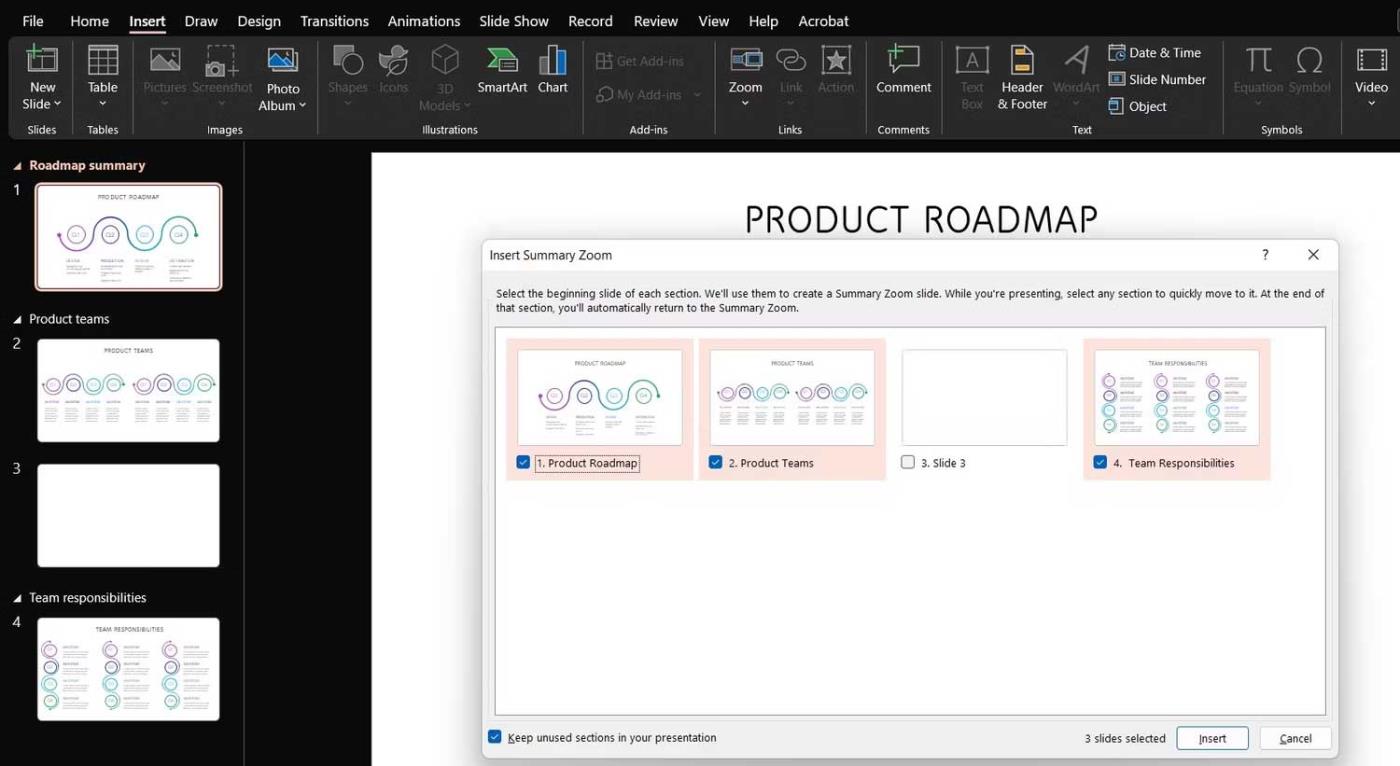
Izberite glavno plast fotografije in črno-belo tako, da med izbiranjem držite tipko Shift . Z desno miškino tipko kliknite enega od slojev, nato izberite Pretvori v pametni predmet . Zdaj se bodo te plasti združile v eno plast pametnega objekta.

Tukaj je korak do spreminjanja portreta v slog pop arta: dodajte pol tonov barve. Pojdite na Filter > Pixelate > Color Halftone . Nastavite največji radij na 6 in nastavite vsak kanal na 60 . Kliknite OK .

Za ta filter ni možnosti predogleda. Torej, če ste z njim zadovoljni, morate razveljaviti in se vrniti na filter, da prilagodite to nastavitev.

Na plošči Sloji kliknite Ustvari novo polnilo ali prilagoditveno plast > Ravni . Nastavite svetlobni del spektra na 100. To bo osvetlilo fotografijo, vendar lahko spremenite ravni glede na lastne nastavitve.
Izberite glavno plast slike na plošči Sloji in izberite Linear Burn v spustnem meniju Blend Modes .
Se spomnite teh skritih plasti? Kliknite ikono oči na zgornji plasti in nato izberite to plast. Izberite Ustvari novo polnilo ali prilagoditveni sloj > Črno-belo . Nato znova izberite plast in kliknite Ustvari novo polnilo ali prilagoditveno plast > Osvetlitev .

Nastavitve osvetlitve se razlikujejo glede na vsako fotografijo in posamezni slog, vendar za ta primer nastavite osvetlitev na +5,21 , odmik na -0,2269 in popravek gama na 0,01 . Vklopite drsnike, da vidite, katera možnost najbolj ustreza vaši izbrani fotografiji.
Na plošči Sloji izberite plast pametnega filtra in podvojeno plast na vrhu - držite tipko Shift , medtem ko izberete večino skupine na vrhu in na dnu, da izberete vse, nato z desno miškino tipko kliknite in izberite Pretvori v pametni objekt .

Nastavite način mešanja nove plasti na Linear Burn.
Zdaj lahko portretom dodate barvo, da dopolnite pop art učinek. Na voljo imate dva načina za dodajanje barve portretnim fotografijam. Oba sta zelo preprosta.
1. možnost: Uporabite izvirno fotografijo

Če je fotografija, ki jo želite urediti, barvna, uporabite to možnost. Preprosto izberite ikono očesa na spodnji skriti plasti, da jo znova vidite. Načini mešanja in prilagoditveni sloji drug na drugem ustvarjajo odličen barvni učinek in ustvarjajo uspešno pop art sliko.
Možnost 2: Uporabite orodje Brush Tool
Če želite svoj portret obarvati v bolj abstraktnem slogu, uporabite orodje Čopič. Ustvarite novo plast in jo premaknite pod poltonsko sliko, vendar nad spodnjo izvirno sliko. Skrijte zgornje plasti tako, da kliknete ikono očesa na teh plasteh.

S prozorno plastjo nad izvirno sliko lahko uporabite izvirno sliko kot referenco in neposredno prebarvate prazno plast. Uporabite orodje Čopič (B) , da neposredno pobarvate želeno lokacijo, ali uporabite Laso, da narišete in izberete točno območje, preden slikate z orodjem Čopič ali uporabite Polnilo (G) .
Ustvarite lahko več slojev za vsako območje barve, ki ga dodajate, ali pa jih vse naslikate na enem sloju.

Ko ste zadovoljni z rezultatom, odprite druge plasti in si oglejte pop art. Izvirno plast slike na dnu plošče lahko skrijete ali izbrišete.
Zgoraj je opisano , kako ustvariti portrete v slogu pop arta . Upam, da vam je članek koristen.
Naučite se preklopiti s tipkovnic LTR na RTL v programu Microsoft Word in Outlook.
Navodila za ustvarjanje podnapisov za videoposnetke s programom CapCut, Kako ustvariti podnapise v programu Capcut ni težko. Ta članek vam bo pokazal najenostavnejši način za vklop podnapisov v Capcutu.
Kako pošiljati sporočila z besednimi učinki v Facebook Messengerju? Odkrijte, kako enostavno namestiti in uporabljati besedne učinke na Facebook Messengerju.
Kako spremeniti ozadje fotografije v Canvi, enostavni koraki za spreminjanje ozadja fotografij.
Navodila za skrivanje sporočil Messengerja, ne da bi jih morali izbrisati. Če želite skriti sporočila Messengerja s funkcijo shranjevanja aplikacije, vendar ne veste, kako to storiti.
Navodila za poslušanje glasbe na Google Zemljevidih Trenutno lahko uporabniki potujejo in poslušajo glasbo z aplikacijo Google Zemljevid na iPhoneu. Danes vas vabi WebTech360
Navodila za uporabo LifeBOX - Viettelova spletna storitev za shranjevanje, LifeBOX je na novo uvedena spletna storitev za shranjevanje podjetja Viettel s številnimi vrhunskimi funkcijami
Kako posodobiti status v Facebook Messengerju? Facebook Messenger v najnovejši različici ponuja uporabnikom izjemno uporabno funkcijo: spreminjanje
Navodila za igro s kartami Werewolf Online na računalniku, Navodila za prenos, namestitev in igranje Werewolf Online na računalnik preko izjemno preprostega LDPlayer emulatorja.
Navodila za brisanje zgodb, objavljenih na Instagramu. Če želite izbrisati zgodbo na Instagramu, pa ne veste, kako? Danes WebTech360








